Wie überträgt man Kontakte vom PC zu einem iPhone mit oder ohne iTunes
Oct 15, 2025 • Filed to: Datenübertragung auf das iPhone • Proven solutions
Viele Menschen auf der ganzen Welt würden gerne ein iPhone besitzen, dies ist natürlich aufgrund der guten Qualität und dem Gefühl von einem iPhone der Fall, es ist mit nichts anderem vergleichbar. Natürlich hat aber auch ein iPhone seine Nachteile. Einer der größten Nachteile ist die Schwierigkeit wenn es um das Übertragen von Dateien zwischen Android-Geräten und iPhones geht. Egal ob über Bluetooth, WhatsApp oder Musik und Kontakte, der Übertragen ist nicht so einfach wie viele von uns sich das sicher vorstellen.
In diesem Artikel werden wir genauer beschreiben, wie man Kontakte vom PC auf ein iPhone überträgt mithilfe von zwei verschiedenen Methoden. Die eine Methode funktioniert mit iTunes, die andere funktioniert ohne iTunes - das ist die Methode, die ich bevorzuge.
Sie können beide Programme auf den offiziellen Websites herunterladen, ganz ohne Probleme und kostenlos (Wondershare bietet Ihnen eine Periode, in der Sie das Programm kostenlos ausprobieren können). Wir haben Ihnen auch ein paar Screenshots eingefügt um die beiden Methoden besser erklären zu können.
Teil 1. Wie überträgt man Kontakten von einem PC zum einem iPhone mithilfe von iTunes
iTunes, ist ein tolles Programm aber nimmt viel Geschwindigkeit von deinem PC ein, wenn es verwendet wird. Wenn Sie ein Mac oder einen anderen schnellen PC besitzen, sollte das natürlich kein Problem sein.
Dennoch, wenn Sie einen durchschnittlichen PC haben, stellen Sie vielleicht fest, dass iTunes nicht die ideale Möglichkeit ist. Die meisten von uns, die ein Apple-Gerät besitzen, verwenden iTunes trotzdem für das Verwalten von Dateien auf diesen Geräten.
So überträgt man nun also Kontakte von einem PC mithilfe von iTunes.
Schritt 1: Laden Sie iTunes herunter und installieren Sie das Programm. Halten Sie Ihr USB-Kabel bereit. Wenn die Installation des Programms abgeschlossen ist, stecken Sie das Kabel in Ihren PC und in Ihr iPhone ein.
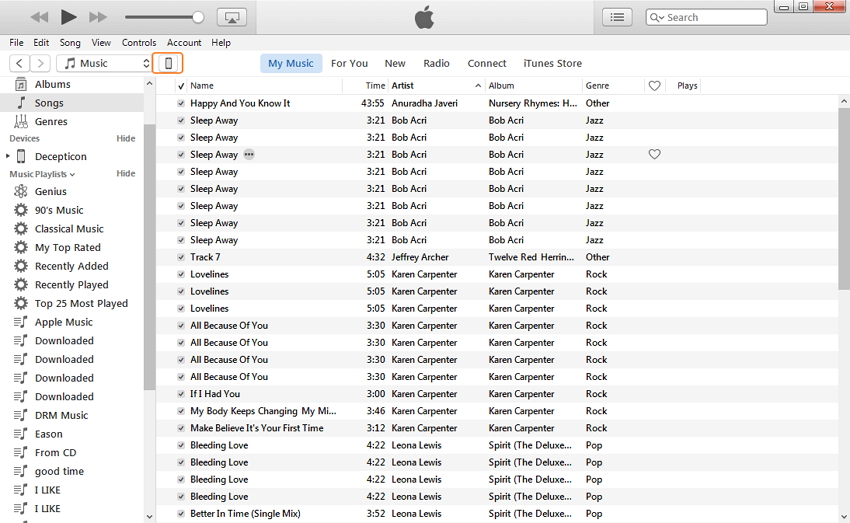
Schritt 2: Wenn Sie das Gerät das erste Mal synchronisieren, wird es wahrscheinlich ein paar Minuten dauern. Wenn Ihr PC das Gerät erkannt hat, klicken Sie auf das "Gerät" und klicken Sie auf der linken Seite des Menüs auf den "Info" Reiter.
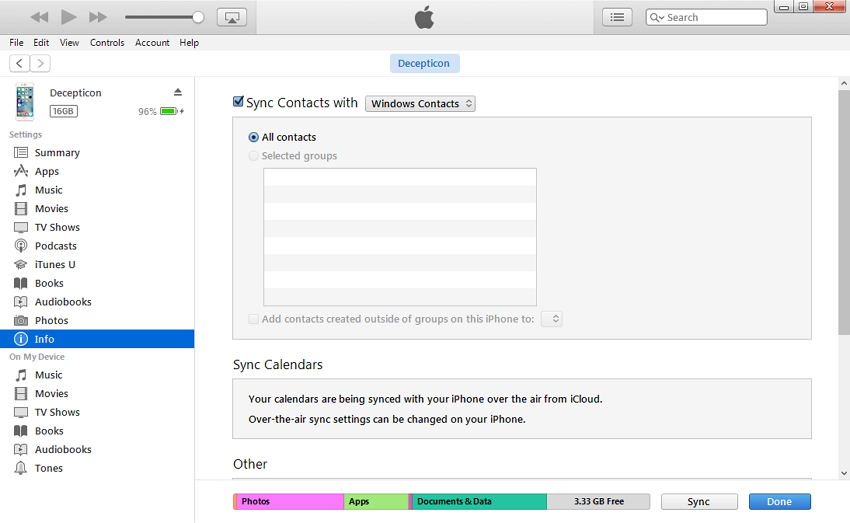
Schritt 3: Auf der rechten Seite des Menüfensters wird nun Schritt 2 angezeigt, wählen Sie hier "Kontakte synchronisieren mit" aus und im Dropdown-Menü daneben können Sie auswählen, mit welchem Programm oder Gerät Sie die Kontakte synchronisieren möchten. Sie können neben Ihrem Gerät auch Outlook, Windows und Google-Kontake auswählen.
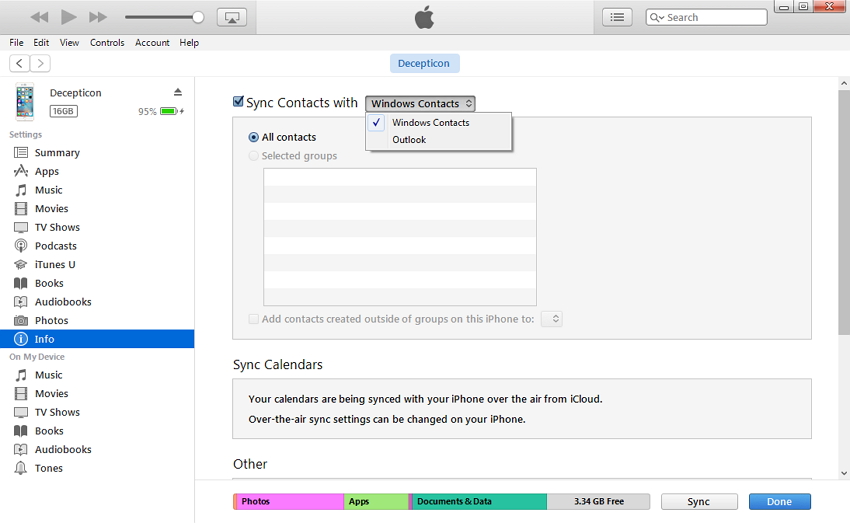
Wenn Sie die obenbeschriebenen Schritte abgearbeitet haben, stellen Sie sicher, dass Sie keine der ursprünglichen Kontakte, die auf Ihrem iPhone waren, nicht mehr benötigen, da diese mit den neuen Kontakten überschrieben werden. Klicken Sie dann einfach auf "Synchronisieren" und schon geht es los.
Teil 2. Wie überträgt man Kontakte von einem PC zu einem iPhone ohne iTunes
dr.fone - Telefon-Verwaltung, ist ein tolles Programm mithilfe welchem Sie iTunes komplett umgehen können. Es hat die gleichen Funktionien wie iTunes mit noch weiteren Vorteilen. Es ist ein cleveres und effektices Programm mit dem Sie Dateien noch einfacher teilen können. Videos, Musik, Kontakte, Nachrichten, egal was, mit dr.fone können Sie alle Arten von Datein ganz einfach und direkt übertragen.

dr.fone - Telefon-Verwaltung (iOS)
Importieren Sie Musik von Ihrem iPhone/iPad/iPod ohne iTunes
- Übertragen, verwalten, exportieren/importieren von Musik, Fotos, Videos, Kontate, SMS, Apps, etc.
- Backup für Musik, Fotos, Videos, Kontakte, SMS, Apps etc. erstellen und wiederherstellen.
- Übertragen von Musik, Fotos, Videos, Kontakten, Nachrichten, etc. von einem Smartphone auf ein anderes.
- Übertragen von Mediendateien zwischen iOS und iTunes.
- Kompartibel mit allen Versionen von iOS die auf einem iPhone, iPad oder iPod Touch funktionieren.
Wir möchten gerne genauer erläutern, welche Vorteile dr.fone noch bietet wenn es um den Übertragen von Kontakten zwischen PC und iPhone geht. dr.fone - Telefon-Verwaltung ist zum einen eine Alternative für iTunes aber natürlich können Sie auch Ihre Kontakte synchronisieren. Eine Anleitung mit den einzelnen Schritten haben haben wir für Sie unten aufgeführt.
Schritt 1: Laden Sie die Windows-Version von dr.fone herunter und installieren Sie das Programm auf ihrem Computer. Klicken Sie auf den "Telefon-Verwaltung", um die Kontakte von Outlook, vCard Datei, CSV Datei oder Windows Address Book zu synchronisieren. Das hier aufgeführte Beispiel wird mit einer CSV-Datei durchgeführt. Verbinden Sie Ihr iPhone mit dem entsprechenden Kabel und klicken Sie auf den Reiter "Details", um die Details über das Gerät einzusehen.

Schritt 2: Gehen Sie nun zum Reiter "Information" im Hauptmenü, "Kontakte" ist hierbei das Standard. Im oberen Teil des Menü können Sie die "Importieren"-Schaltfläche sehen, klicken Sie die Schaltfläche und wählen Sie eine der 4 verschiedenen Optionen aus. Wir haben hier "von CSV-Datei" ausgewählt.
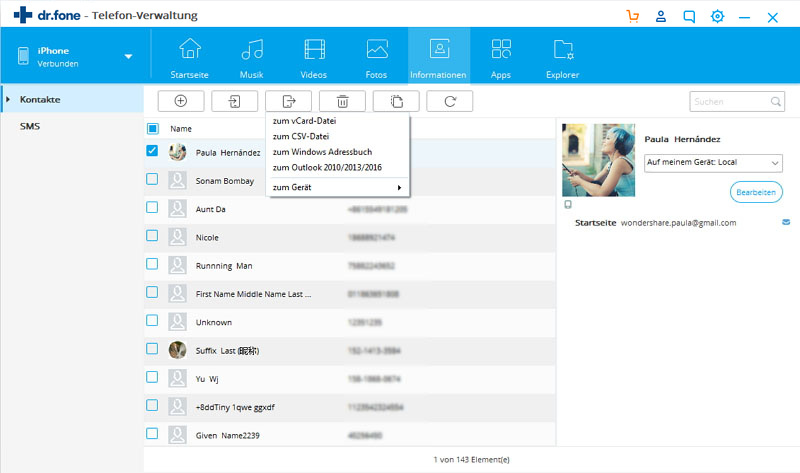
Schritt 3: Ein neues Fenster wird sich öffnen, klicken Sie auf "Druchstöbern" und suchen Sie die kürzlich erstellte CSV-Datei aus und klicken Sie auf "Öffnen" um die Datei zu laden. Klicken Sie zum Schluss auf "OK" um den Import zu starten. Das wars schon. Ihre Kontakte werden nun importiert und werden bald auf Ihrem Gerät angezeigt.
Das ist wohl der einfachste Prozess. Neben Kontakten können Sie natürlich auch andere Arten von Dateien übertragen, wie Musik, Fotos und Videos.
Das wars auch schon, so einfach ist es, Kontakte von Ihrem PC auf ein iPhone zu übertragen mithilfe von iTunes und dr.fone - Telefon-Verwaltung. Es ist eigentlich ein relativ einfacher Prozess aber scheint viel aufwendiger weil man erst mal ein richtiges Programm zum Übertragen finden muss. Am besten wäre es natürlich, wenn man die Dateien einfach mit Bluetooth übertragen könnte. Hoffentlich wird Apple diese Funktion irgendwann einmal implementieren, oder zumindest den Übertragen zwischen Android und Apple-Geräten erleichtern.
Es gibt natürlich inzwischen viele Alternativen zu iTunes, mithilfe der Telefon-Verwaltung von Dateien deutlich einfacher ist als mit dem Programm von Apple, dennoch ist dr.fone eines der benutzerfreundlichsten Programme, die es gibt. iTunes hat Fehler, die wir alle kennen und die wir nicht leugnen können, dr.fone - Telefon-Verwaltung ist dagegen eine hervorragende Wahl für alle iDevice-Benutzer, da es flexibel und einfach zu handhaben ist.
iPhone Übertragen
- Dateien Übertragen
- iPhone mit Outlook synchronisieren
- PDFs vom iPad auf den PC überträgen
- Bilder vom iPhone auf einen USB-Stick übertragen
- Musik aufs iPhone ohne iTunes übertragen
- Hörbücher ohne iTunes vom Computer auf ein iPhone überträgen
- VCF zu iPhone oder iPad importieren/überträgen
- Fotos von der Camera Roll in ein Album verschieben
- MP3 auf das iPhone übertragen
- Musik vom iPhone zu Google Music hochladen
- Musik von PC auf iPhone übertragen
- SMS vom iPhone auf PC/Mac übertragen
- Tipps zum Übertragen

Allrounder-Lösung für Smartphone






















Julia Becker
staff Editor